发布时间:2022-06-07 10: 52: 17
品牌型号:HP
系统:Win10
软件版本:GoldWave
很多人遇到需要消除人声保留音乐的时候却不知道该如何去做,今天这篇文章就教大家如何通过goldwave视频消除人声保留音乐以及goldwave如何保存已修改音乐,一起来看看吧!
一、goldwave视频消除人声保留音乐
1.首先双击打开goldwave软件,通过点击上方工具栏中的文件,将需要处理的音频文件添加进来,或者直接将音频文件拖拽进来也可以。
2.之后找到菜单栏中的效果,然后在下拉框中找到——立体声选项,选择减少元音。
3.之后就会弹出减少元音面板,我们可以从上面看到显示有通道取消音量、带组滤波器的容量和范围,这个是可以调节人声消除大小的,大家根据自己的需求选择不同的模式即可,选择完成之后进行试听,如果效果不满意的话,再根据自己的需要进行调整。
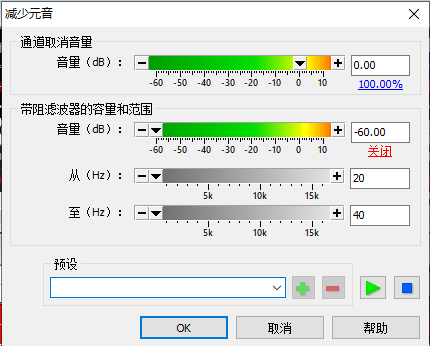
二、goldwave如何将MP3格式转化为wav格式
在工作或是生活中我们有时会遇到需要将一些MP3的音频格式转化为WAV格式或者其他格式的时候,这时我们就可以通过goldwave来进行转换。
在goldwave中点击文件按钮,在下拉的菜单栏中找到——批量处理选项,在批量处理面板中选择添加文件,将mp3格式的音频文件导入进去之后,点击兑换。
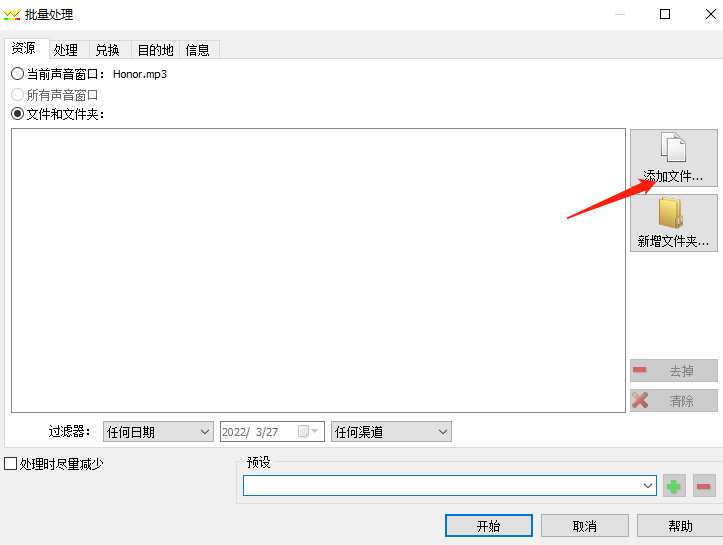
选择将文件转化类型wav,点击开始,之后软件就会将格式自动转换了。
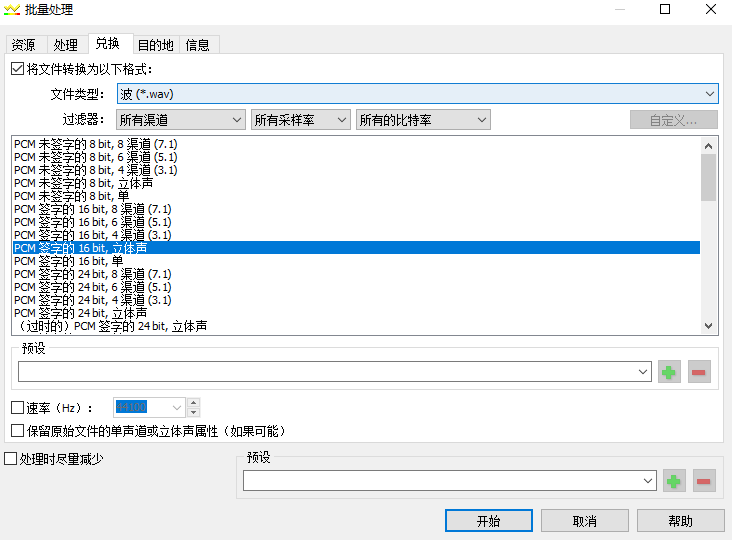
三、goldwave如何保存已修改音乐
音频修改完成之后保存是非常重要的一个步骤,如果因为一个不小心在没有保存的情况下就将软件关掉将会导致我们之前所有的工作都功亏一篑。我们一起来看一下文件保存步骤:
点击文件选择“另存为”选项,选择要存储的位置,要保存音频的格式,goldwave中支持存储多种文件类型,包括WAV、OGG、VOC、MP3、 MAT、 DWD、 SMP、AVI、MOV等音频格式,大家根据实际需要进行选择即可,最后千万不要忘记对文件进行命名,方便以后进行查找。
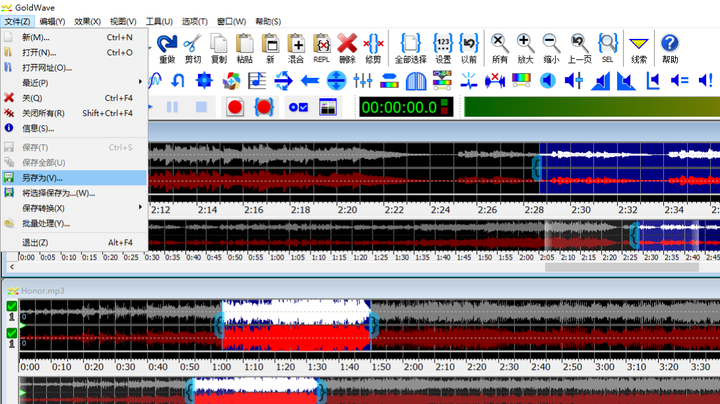
以上就是关于goldwave视频消除人声保留音乐以及goldwave如何保存已修改音乐的内容介绍,除了以上介绍的功能之外,goldwave还具有音效应用、录音等多种功能,感兴趣的小伙伴可以到goldwave中文网站进行了解。
展开阅读全文
︾